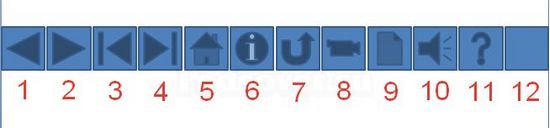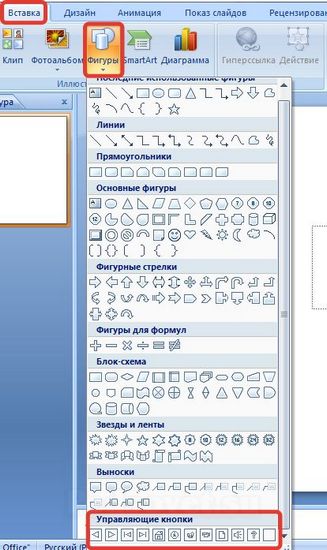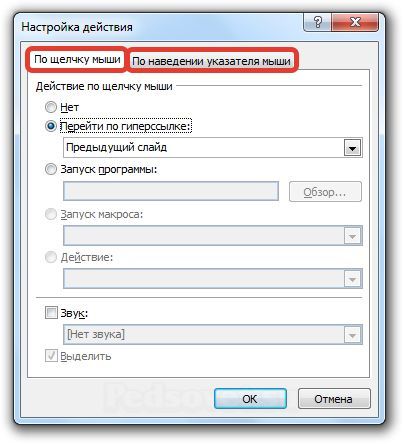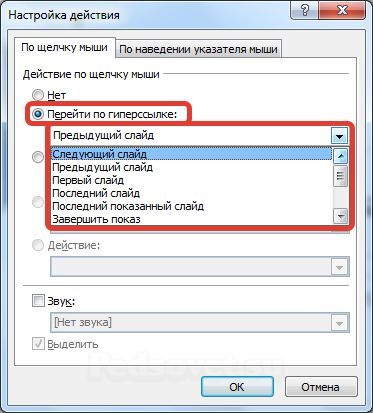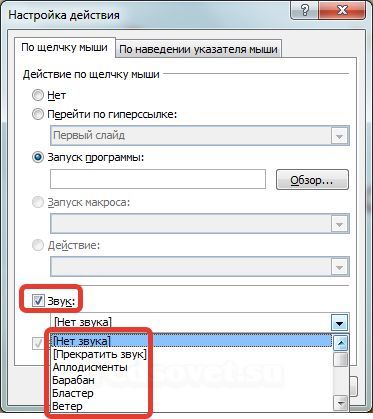какой клавишей можно перейти на следующий слайд
30 горячих клавиш для PowerPoint
Создание и редактирование слайдов
В области слайдов
Область слайдов — правая часть окна, когда работаете с элементами на слайде
| CTRL+D | дублирование объекта |
| CTRL+G | группировка выделенных объектов |
| CTRL+SHIFT+G | разгруппировка выделенных объектов |
| CTRL+SHIFT+C | копировать форматирование |
| CTRL+SHIFT+V | применить форматирование |
| CTRL+K | вставка гиперссылки |
| CTRL+Y | повтор последнего действия |
| TAB | перемещение слева направо между заполнителями на слайде |
Перетаскивание объекта с зажатой клавишей CTRL задублирует его. Перетаскивание объекта с зажатой клавишей SHIFT позволит переместить объект строго вертикально или горизонтально. Одновременное зажатие CTRL+SHIFT работает тоже.
Для пропорционального изменения размеров объекта замжите клавижу SHIFT. Работает при изменение размера мышкой или с использованием стрелки вверх (увеличить размер) или вниз (уменьшить размер) на клавиатуре.
В области эскизов слайдов
Область эскизов — левая часть окна, где расположены сверху вниз эскизы слайдов
Перейти к слайду во время презентации
В ходе презентации мы поймем, как переходить от одного слайда к другому, переходить к предыдущему или переходить к определенному слайду в любом месте презентации. Сведения о перемещении и изменении порядка слайдов в презентации см. в статье «Добавление, изменение порядка, дублирование и удаление слайдов в PowerPoint».
Перейти к следующему слайду
Нажмите клавишу СТРЕЛКА ВПРАВО.
Мышь: щелкните в любом месте слайда, чтобы перейти к следующему.
Примечание: Если на слайде есть настраиваемый эффект анимации, то при щелчке слайда запускается эффект анимации, а не переход к следующему слайду. Чтобы перейти к определенному слайду и избежать запуска эффекта анимации, используйте переход к определенному слайду ниже.
Перейти к предыдущему слайду
Нажмите клавишу СТРЕЛКА ВЛЕВО.
Мышь: щелкните слайд правой кнопкой мыши и выберите в shortcut-меню пункт «Предыдущий».
Примечание: Если на слайде есть настраиваемый эффект анимации, то при щелчке слайда запускается эффект анимации, а не переход к следующему слайду. Чтобы перейти к определенному слайду и избежать запуска эффекта анимации, используйте переход к определенному слайду ниже.
Перейти к определенному слайду
Введите номер слайда и нажмите ввод.
Мышь (версия 2013или более новая): щелкните слайд правой кнопкой мыши, выберите «Просмотр всех слайдов», а затем щелкните слайд, который вы хотите показать аудитории.
Мышь (версии 2010, 2007):щелкните слайд правой кнопкой мыши, найдите пункт «Перейти к слайду», а затем выберите слайд, который вы хотите показать аудитории.
Перейти в начало презентации
Нажмите клавишу HOME на клавиатуре.
Мышь (версия 2013или более новая): щелкните слайд правой кнопкой мыши, выберите «Просмотр всех слайдов», а затем щелкните первый слайд в наборе.
Мышь (версии 2010, 2007):щелкните слайд правой кнопкой мыши, выберите пункт «Перейти к слайду», а затем — первый слайд в списке.
Перейти в конец презентации
Нажмите клавишу END на клавиатуре.
Мышь (версия 2013или более новая): щелкните слайд правой кнопкой мыши, выберите «Просмотр всех слайдов», а затем щелкните последний слайд в наборе.
Мышь (версии 2010, 2007):щелкните слайд правой кнопкой мыши, выберите пункт «Перейти к слайду», а затем щелкните последний слайд в списке.
Автоматическое перенажение с использованием времени слайдов
Подробные сведения см. в видео «Репетиция и время доставки презентации».
Использование ссылок для навигации по презентации
Инструкции по создании гиперссылки можно прочитать в других статьях:
Если у вас есть подпискаMicrosoft 365, вы можете использовать оконечную ссылку для PowerPoint, чтобы создать о ее содержание или создать визуальные ссылки на раздел или отдельные слайды. Дополнительные сведения см. в сведениях о масштабе для PowerPoint.
Навигация с помощью клавиатуры
Подробный список сочетания клавиш, которые можно использовать при показе презентации, см. в статье «Использование сочетания клавиш для представления презентации».
Перейти к следующему слайду
Нажмите клавиши N, СТРЕЛКА ВПРАВО, СТРЕЛКА ВНИЗ или ПРОБЕЛ.
Мышь: щелкните в любом месте слайда, чтобы перейти к следующему.
Примечание: Если на слайде есть настраиваемый эффект анимации, то при щелчке слайда запускается эффект анимации, а не переход к следующему слайду. Чтобы перейти к определенному слайду и избежать запуска эффекта анимации, используйте переход к определенному слайду ниже.
Перейти к предыдущему слайду
Нажмите клавиши P, СТРЕЛКА ВЛЕВО, СТРЕЛКА ВВЕРХ или DELETE.
Мышь: щелкните слайд правой кнопкой мыши и выберите в shortcut-меню пункт «Предыдущий».
Примечание: Если на слайде есть настраиваемый эффект анимации, то щелчок слайда правой кнопкой мыши запускает эффект анимации, а не переход к предыдущему слайду. Чтобы перейти к определенному слайду и избежать запуска эффекта анимации, используйте переход к определенному слайду ниже.
Перейти к определенному слайду
Введите номер слайда и нажмите return.
Мышь: щелкните слайд правой кнопкой мыши, найдите в shortcut-меню пункт «По заголовку», а затем выберите слайд по заголовку или номеру слайда.
Перейти в начало презентации
Введите 1 и нажмите return.
Мышь: щелкните слайд правой кнопкой мыши, найдите в shortcut-меню пункт «По заголовку», а затем выберите слайд по заголовку или номеру слайда.
Перейти в конец презентации
Введите номер последнего слайда и нажмите return.
Мышь: щелкните слайд правой кнопкой мыши, найдите в shortcut-меню пункт «По заголовку», а затем выберите последний слайд в списке.
Использование ссылок для навигации по презентации
Инструкции по добавлению гиперссылки на слайды см. в инструкциях по добавлению гиперссылки на слайд.
Навигация с помощью клавиатуры
Подробный список сочетания клавиш, которые можно использовать при показе презентации, см. в статье «Использование сочетания клавиш для представления презентации».
Перейти к следующему слайду
Нажмите клавишу СТРЕЛКА ВПРАВО.
Мышь: щелкните в любом месте слайда, чтобы перейти к следующему.
Примечание: Если на слайде есть настраиваемый эффект анимации, то при щелчке слайда запускается эффект анимации, а не переход к следующему слайду. Чтобы перейти к определенному слайду и избежать запуска эффекта анимации, используйте переход к определенному слайду ниже.
Перейти к предыдущему слайду
Нажмите клавишу СТРЕЛКА ВЛЕВО.
Мышь: щелкните слайд правой кнопкой мыши и выберите в shortcut-меню пункт «Предыдущий».
Примечание: Если на слайде есть настраиваемый эффект анимации, то при щелчке слайда запускается эффект анимации, а не переход к предыдущему слайду. Чтобы перейти к определенному слайду и избежать запуска эффекта анимации, используйте переход к определенному слайду ниже.
Перейти к определенному слайду
Мышь: щелкните слайд правой кнопкой мыши, выберите в shortcut-меню пункт «Перейти к слайду», введите номер слайда и нажмите кнопку «ОК».
Перейти в начало презентации
Мышь: щелкните слайд правой кнопкой мыши, выберите в shortcut-меню пункт «Перейти к слайду», а затем щелкните первый слайд в списке.
Перейти в конец презентации
Мышь: щелкните слайд правой кнопкой мыши, выберите в shortcut-меню пункт «Перейти к слайду», а затем щелкните последний слайд в списке.
Использование ссылок для навигации по презентации
Инструкции по добавлению гиперссылки на слайды см. в инструкциях по добавлению гиперссылки на слайд.
Навигация с помощью клавиатуры
Подробный список сочетания клавиш, которые можно использовать при показе презентации, см. в статье «Использование сочетания клавиш для представления презентации».
Управляющие кнопки в презентации PowerPoint
Управляющие кнопки — это готовые кнопки, которые можно вставить в презентацию и назначить им нужное действие. В презентации, в которой используются триггеры, без управляющих кнопок не обойтись (если, конечно, не применяются другие фигуры с настроенными гиперссылками). В этой статье мы расскажем, как создать управляющие кнопки, познакомимся с их видами и действиями, которые можно им задавать.
Как создать управляющую кнопку?
На панели Риббон (расположена вверху) откроем вкладку Вставка, в группе Иллюстрации щелкнем Фигуры, в группе Управляющие кнопки выберем нужную кнопку.
Управляющие кнопки
В PowerPoint мы можем выбрать одну из 12 управляющих кнопок. Рассмотрим каждую из них более детально.
Вернемся к созданию управляющей кнопки. После того, как мы выбрали в списке нужную кнопку, щелкнем на слайде в том месте, где она должна располагаться.
Автоматически появится диалоговое окно Настройка действия.
В данном окне две вкладки:
В первой вкладке мы настраиваем действие кнопки при щелчке левой кнопкой мыши по ней, а во второй — действие, которое будет происходить, если навести указатель мыши на кнопку.
На обеих вкладках есть несколько вариантов действия:
Возможно несколько вариантов гиперссылок:
Помимо действия можно настроить Звук, который будет проигрываться при нажатии (или наведении) на кнопку. Для этого нужно установить флажок напротив надписи Звук и выбрать в раскрывающемся списке либо команду Прекратить звук (используется для кнопки, при нажатии на которую нужно, чтобы звук прекратил звучать), либо звук из предложенного набора, либо Другой звук… (если нужного звука нет в наборе или необходимо вставить записанный звук или музыку). В последнем случае (если выбираем Другой звук…) нужно указать путь к звуковому файлу, расширение файла должно быть обязательно .wav.
Как изменить внешний вид управляющей кнопки?
Для дизайна управляющей кнопки выделим ее и перейдем на вкладку Главная на панели Риббон.В группе Стили фигур мы можем поэкспериментировать и с заливкой фигуры, и с контуром, и с эффектами, а можно просто выбрать готовый стиль.
После того, как мы создали управляющую кнопку, выбрали для нее стиль оформления, разместили в нужном месте на слайде, остается только настроить показ презентации. Нужно выбрать автоматический показ слайдов, чтобы при просмотре презентации можно было переходить только по управляющим кнопкам и гиперссылкам.
На заметку!
Управляющие кнопки имеют понятное изображение на низ, поэтому пользователь, работая с презентацией, интуитивно понимает, какое действие должно происходить при нажатии на кнопку. При использовании в презентации управляющих кнопок следует ориентироваться на это и назначать им действия, согласующиеся с изображением на кнопке.

Спасибо за Вашу оценку. Если хотите, чтобы Ваше имя
стало известно автору, войдите на сайт как пользователь
и нажмите Спасибо еще раз. Ваше имя появится на этой стрнице.
Показ презентации Power Point

Подготовив красочную презентацию и записав ее на флешку можно считать себя готовым к представлению. Но нередко бывает так, что докладчик не может включить эту самую демонтрацию и показывает ее в режиме конструктора слайдов. А для перехода слайдам, расположенным не по порядку, тем более приходится выходить в режим конструктора. Здесь мы разберем, как избежать таких проблем.
Как начать показ презентации
В Пауэр пойнте, версии 2007 года запустить показ слайдов очень легко, ведь здесь в главном меню есть специальная вкладка «Показ слайдов». С которой (вкладкой) желательно разобраться заранее, то есть до возникновения неприятных заминок во время доклада.
Вкладка показ слайдов
Запустить показ можно прямо из этой вкладки. В правой части в группе «начать показ слайдов» имеются три кнопки – «начать показ с начала», «с текущего слайда» и «произвольный показ».
Кнопки показа слайдов
И если с первыми двумя кнопками все должно быть и так понятно, то на третьей нужно остановиться подробнее. Оказывается, что с помощью этой кнопки можно изменить порядок появления слайдов в показе и добавить в него только часть слайдов.
Добавление слайдов в произвольный показ
Настройка показа слайдов
Следующий блок кнопок – это настройка. Здесь мы видим кнопки: настройка демонстрации, скрыть слайд, звукозапись и настройка времени.
Окно настройки демонстрации
Быстрый способ запуска показа
Кстати, запустить показ презентации можно и простым нажатием, так называемых горячих клавиш: F5 для запуска показа с начала и Shift+F5 для запуска показа с текущей страницы. Управлять показом можно также при помощи так называемых управляющих кнопок, которые можно поместить прямо в слайдах.
Таким образом, нужно сказать, что программа Power Point представляет обширный функционал для удобства не только создания презентаций, но и для их демонстрации.
Полезные сочетания клавиш для проведения презентации
Во время показа презентации, созданной в powerPoint 2016, в полноэкранном режиме можно использовать сочетания клавиш.
Сочетания клавиш для слайд-шоу
Показ следующего эффекта анимации или переход к следующему слайду — N, ВВОД, PAGE DOWN, СТРЕЛКА ВПРАВО, СТРЕЛКА ВНИЗ или ПРОБЕЛ
Показ предыдущего эффекта анимации или возврат к предыдущему слайду — P, PAGE UP, СТРЕЛКА ВЛЕВО, СТРЕЛКА ВВЕРХ или BACKSPACE
Перемещение к слайду с конкретным номером — Номер+ВВОД
Отображение пустого черного слайда или продолжение презентации после пустого черного слайда — B или ТОЧКА
Отображение пустого белого слайда или продолжение презентации после пустого белого слайда — W или ЗАПЯТАЯ
Остановка или автоматическое возобновление презентации — S
Завершение презентации — ESC
Удаление заметок с экрана — E
Перемещение к следующему слайду, если он — скрытый — H
Установка новых интервалов показа слайдов в ходе репетиции — T
Перезапись речевого сопровождения слайда и интервалов показа — R
Возврат к первому слайду — Нажмите и удерживайте левую кнопку мыши в течение нескольких секунд
Изменение вида указателя на ручку — CTRL+P
Изменение указателя на стрелку — CTRL+A
Изменение указателя на ластик — CTRL+E
Отображение или скрытие рукописных примечаний — CTRL+M
Немедленное скрытие указателя и кнопки перемещения — CTRL+H
Скрытие указателя и кнопки навигации через 15 секунд после команды — CTRL+U
Вызов диалогового окна «Все слайды» — CTRL+S
Просмотр панели задач компьютера — CTRL+T
Вызов контекстного меню — SHIFT+F10
Перемещение к первой или следующей гиперссылке на слайде — TAB
Перемещение к последней или предыдущей гиперссылке на слайде — SHIFT+TAB
Выполнение действия, аналогичного щелчку мышью выбранной гиперссылки — ВВОД при выбранной гиперссылке
Сочетания клавиш для управления мультимедиа во время презентации
ПРИМЕЧАНИЕ:
Следующие сочетания клавиш работают только для видео, импортируемого из файла на вашем компьютере. Они не работают при вставке видео из Интернета.
Остановка воспроизведения мультимедиа — ALT+Q
Переключение между воспроизведением и паузой — ALT+P
Переход к следующей закладке — ALT+END
Переход к предыдущей закладке — ALT+HOME
Увеличение громкости звука — ALT+СТРЕЛКА ВВЕРХ
Уменьшение громкости звука — ALT+СТРЕЛКА ВНИЗ
Поиск вперед — ALT+SHIFT+PAGE DOWN
Поиск назад — ALT+SHIFT+PAGE UP
Отключение звука — ALT+U
ПОЛЕЗНЫЙ СОВЕТ:
Чтобы вызвать список элементов управления во время презентации, нажмите клавишу F1.